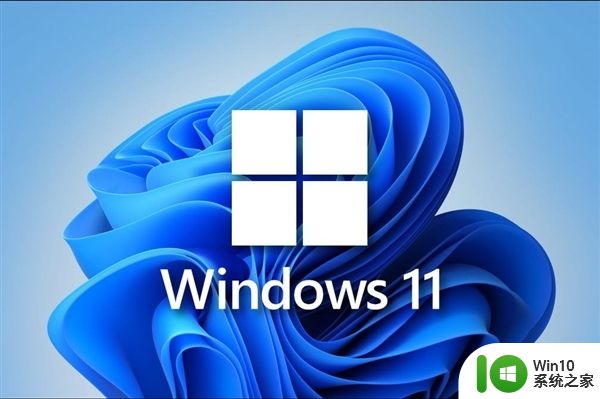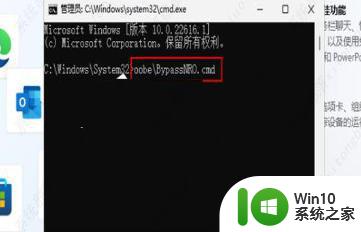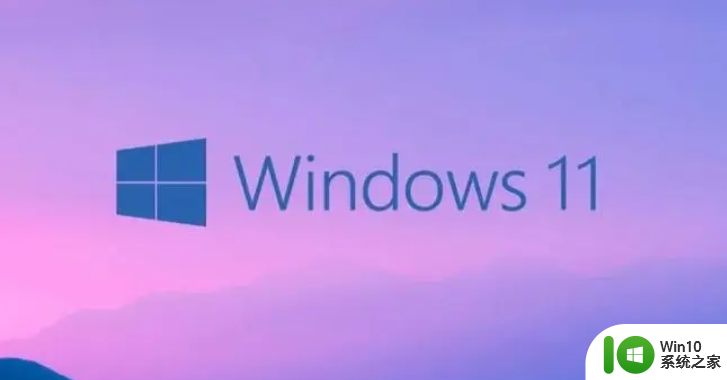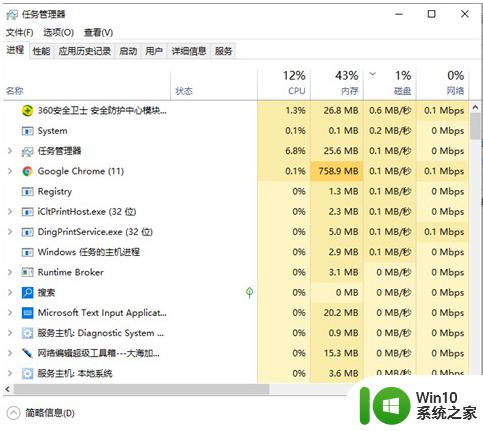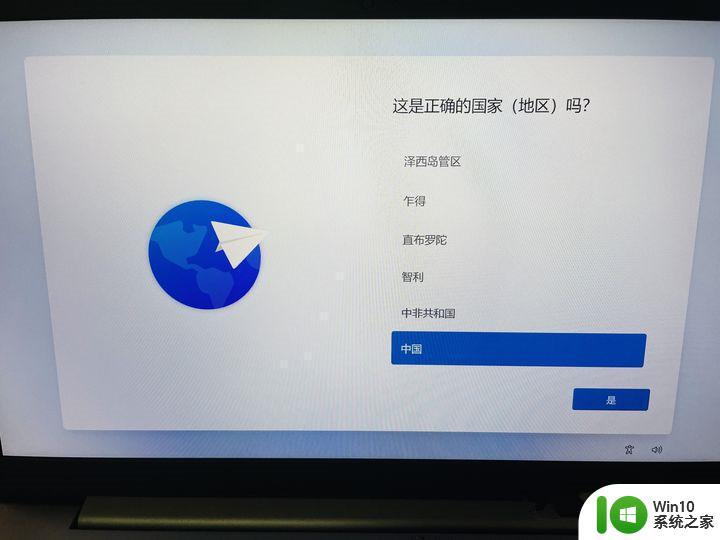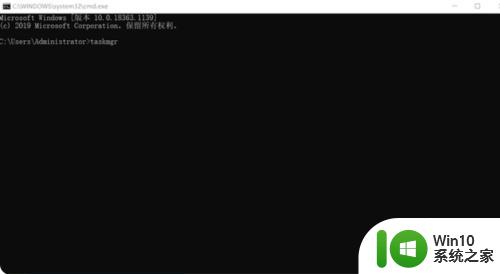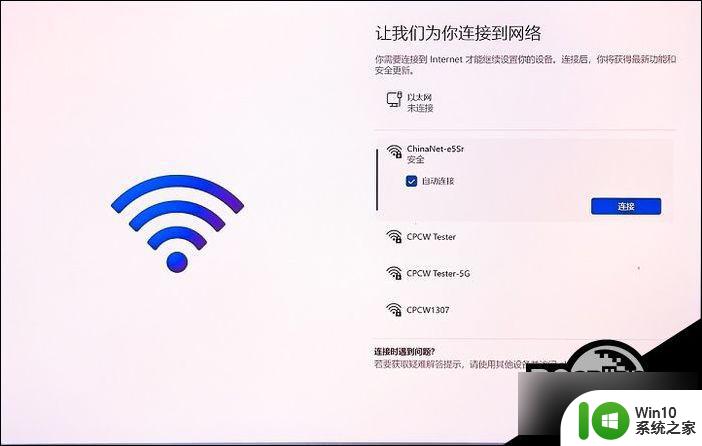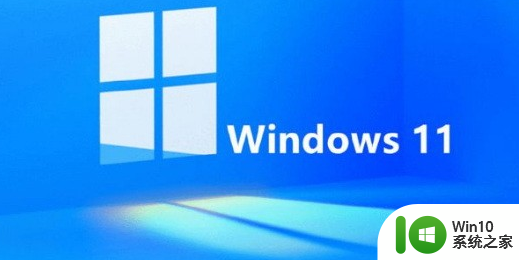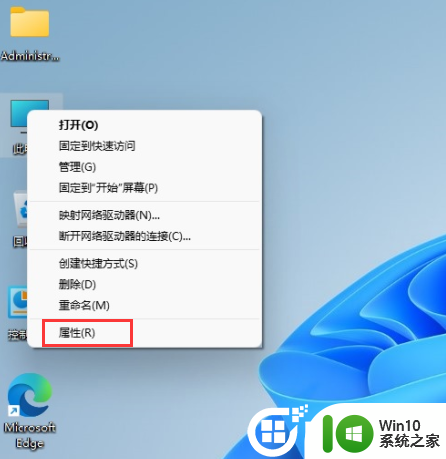Win11家庭版跳过联网激活界面的详细教程 Win11家庭版如何离线激活
Win11家庭版作为最新的操作系统版本,为用户带来了更多的功能和体验,由于某些原因,有些用户可能无法通过联网激活界面完成激活过程。对于这些用户来说,离线激活成为了一种可行的选择。在本文中我们将详细介绍Win11家庭版跳过联网激活界面的方法,并提供离线激活的详细教程,以帮助用户顺利完成激活过程。无论是初次接触Win11家庭版的用户,还是遇到激活问题的老用户,都可以通过本文找到解决问题的方法。让我们一起来了解Win11家庭版的离线激活方法吧!
具体方法如下:
1、开机出现如下界面,同时按下组合键Ctrl+Shift+F3。(部分机型没反应可以试试Ctrl+Shift+F3+Fn)。
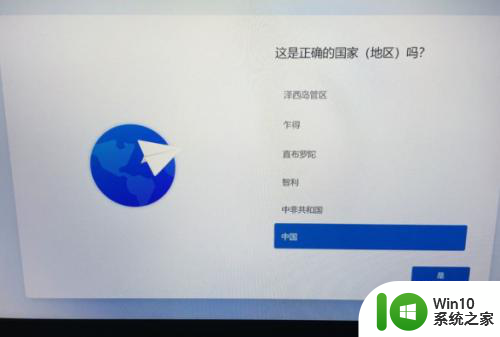
2、耐心等待系统会自动重启,不要进行任何操作,直到进入如下的界面,这时候不要点击“确定”按钮!不要点击“确定”按钮!不要点击“确定”按钮!

3、把这个窗口拖到右下角,直接不用管,等简单看完各个硬件参数没问题之后,再把小窗口拉出来,点击“确定”,就回到启动Windows 11的初始界面啦。

以上就是Win11家庭版跳过联网激活界面的详细教程的全部内容,如果遇到这种情况,你可以按照以上步骤解决,非常简单快速。